| 利用Win32 Disk Imager 实现U盘刻录ISO | 您所在的位置:网站首页 › img文件刻录光盘 › 利用Win32 Disk Imager 实现U盘刻录ISO |
利用Win32 Disk Imager 实现U盘刻录ISO
|
近日电脑需要安装Linux系统(CentOS、Kali),由于无光驱,需要把操作系统ISO镜像写入到U盘。于是找到Win32 Disk Imager(下载地址为:https://sourceforge.net/projects/win32diskimager/)。 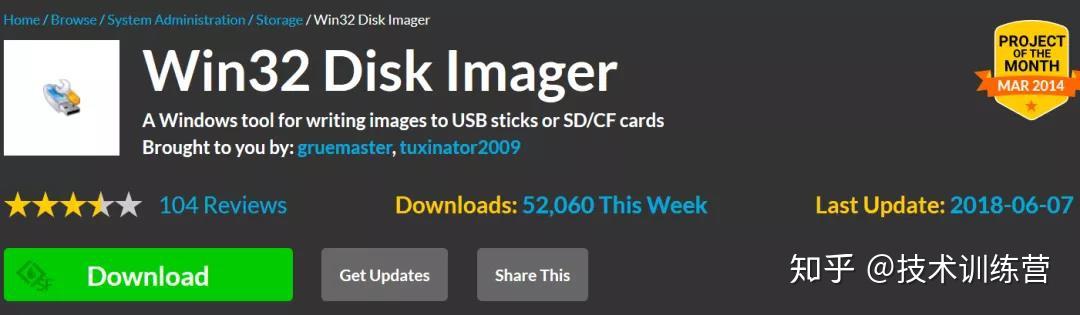 下载后,在Win10环境下进行安装。安装完成打开界面(如下图示)。  点击“映像文件”,可“选择一个磁盘映像”,笔者这里选择的是CentOS7。注意:如果文件类型不为img格式,需要在文件类型筛选时选择*.*以匹配任意格式(如下图示)。  这时,插入U盘(注意:容量须大于ISO镜像的大小),软件会自动检测新增U盘,在“设备”位置会出现检测到的盘符(如下图示),具体盘符根据个人环境差异会不一样(为了保险,最好确认识别出的盘是U盘才进行下一步操作)。  接着点击“写入”(如下图示),从“映像文件”向“设备”传送数据。  接着会弹出“确认覆盖”的警告,如准备妥当,点击“YES”开始写入数据。写入数据过程中,会有进度条(0%~100%),等待时长根据ISO镜像文件大小、U盘的读写速度等因素影响会有差别。  写入数据时电脑请不要休眠、不要拔出U盘等,避免写入数据出现各类问题。请耐心等待,直至弹出“写入成功”,点击“OK”即可。  至此,利用Win32 Disk Imager实现U盘刻录ISO镜像完成,是不是挺简单!其实U盘刻录ISO的工具很多种,如UltraISO等。有些工具制作的,在安装阶段会出现一些问题,需要手动更改一些数据,有许多初学者就是在安装时遇到各种奇怪问题,得不到解决而放弃学习Linux了。。。 笔者此前使用过多种工具刻录,遇到的各种坑就不一一列举了。在Kali官方教程中,Windows环境下的U盘制作ISO镜像,是指明采用Win32 Disk Imager的。使用Win32 Disk Imager刻录Kali、CentOS ISO镜像,进行系统安装时,未再出现一些奇怪的问题。如果使用其他工具的伙伴们如出现问题,可尝试一下本文所提的方式,也许会收获噢~ 注:本文为Toyo Lau原创,未经许可不得在任何平台转载,侵权必究。如需转载,可关注公众号,在后台留言,与作者联系,取得许可才能转载~  微信扫一扫,发现更精彩,每天更新。
|
【本文地址】